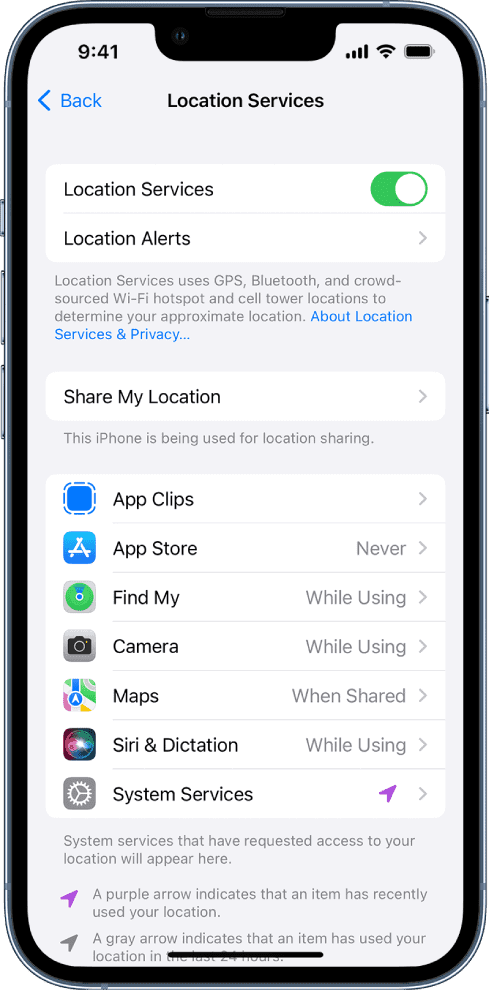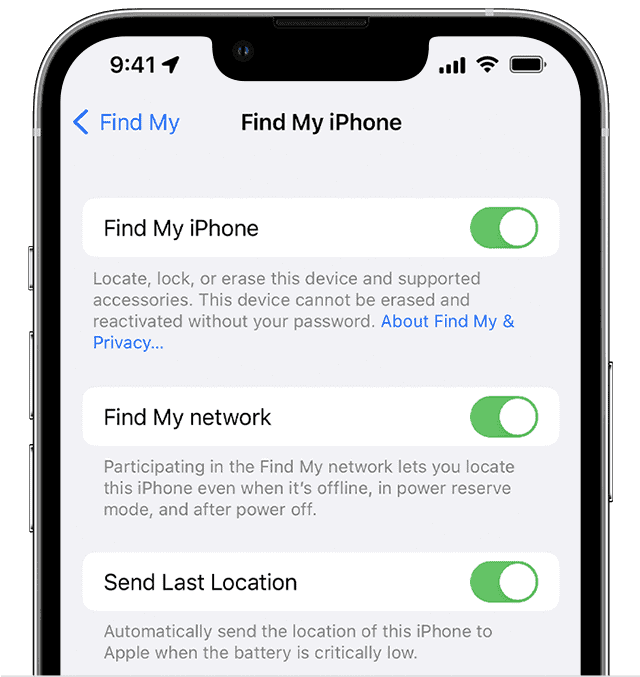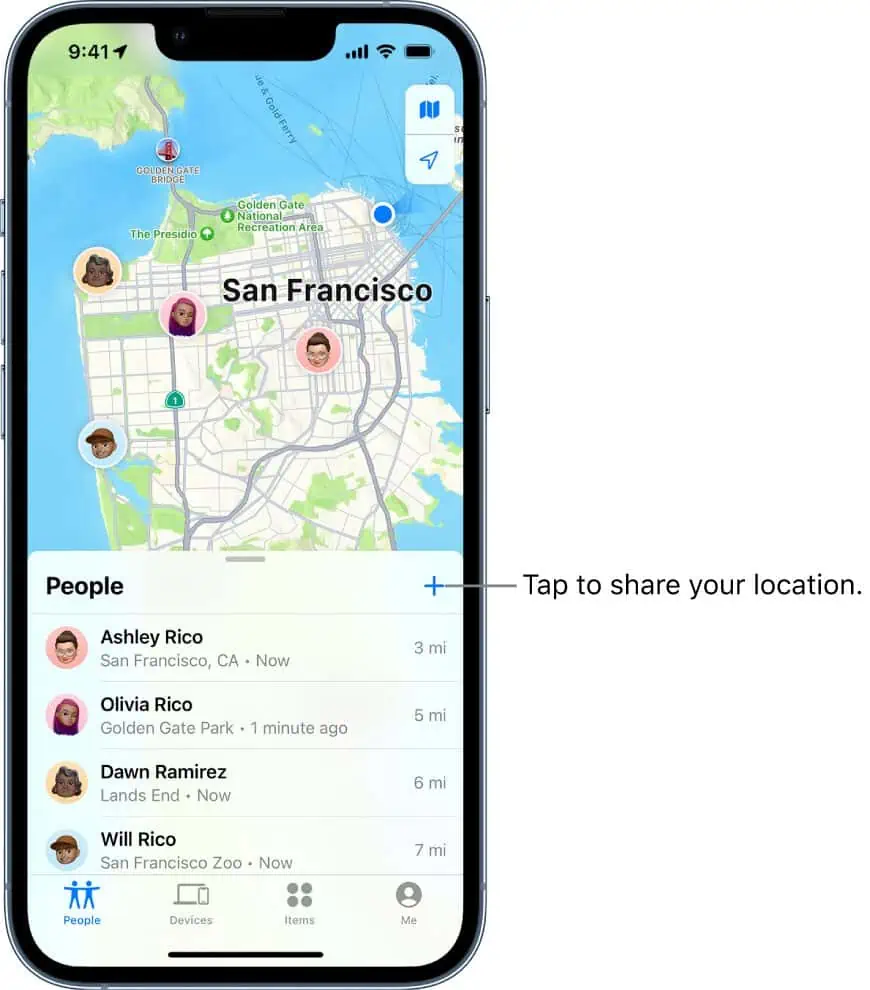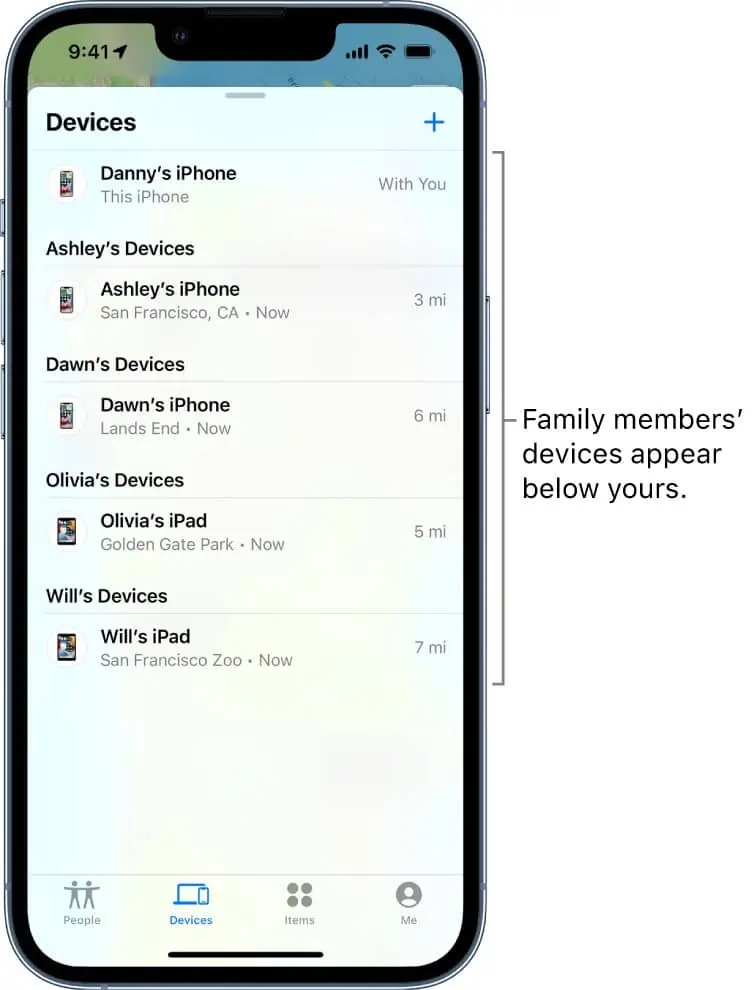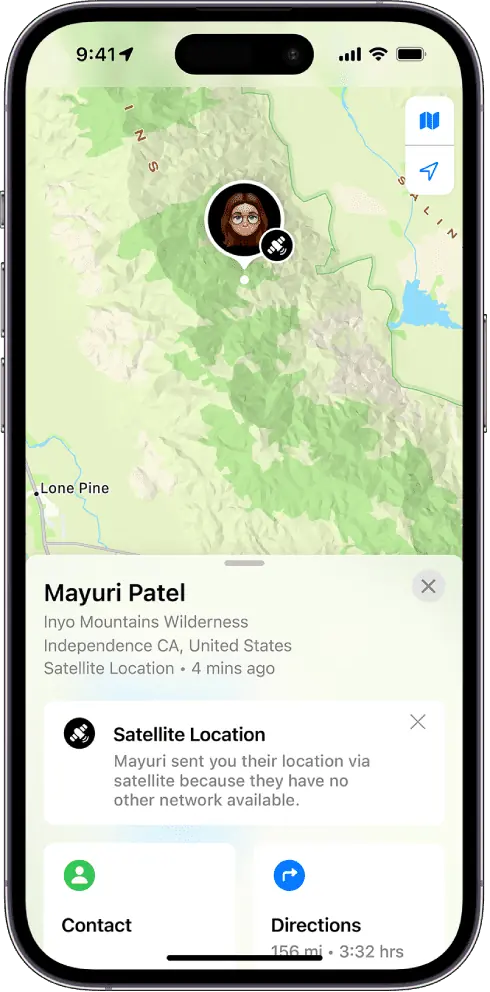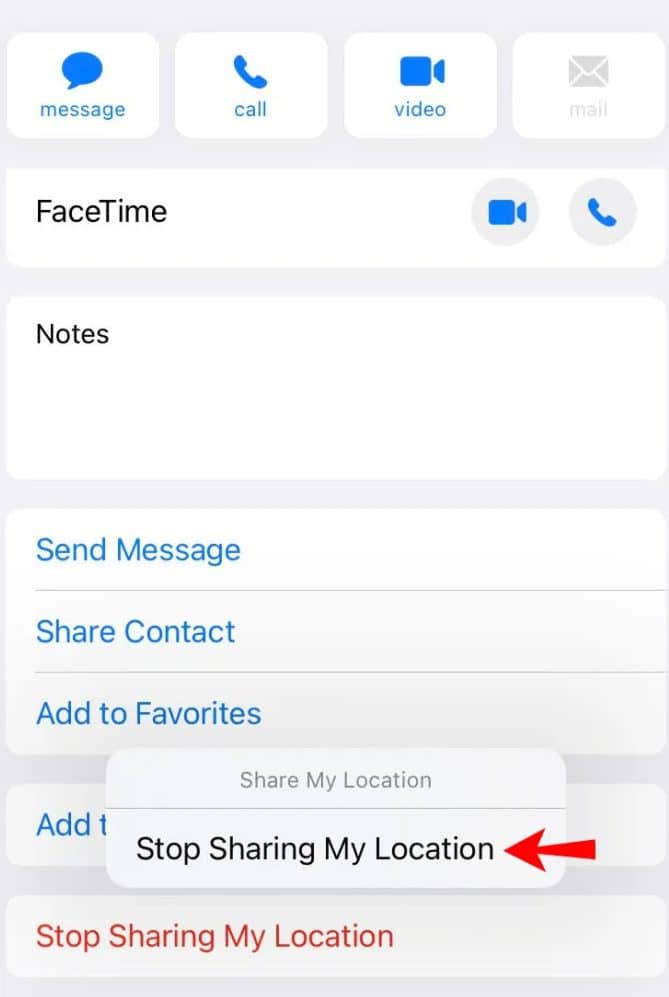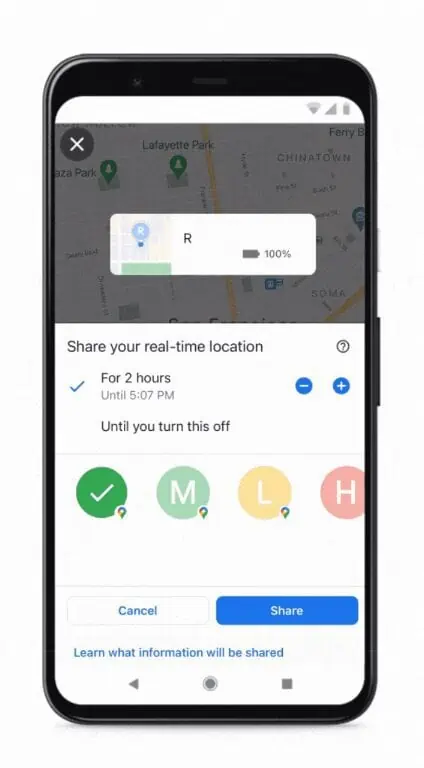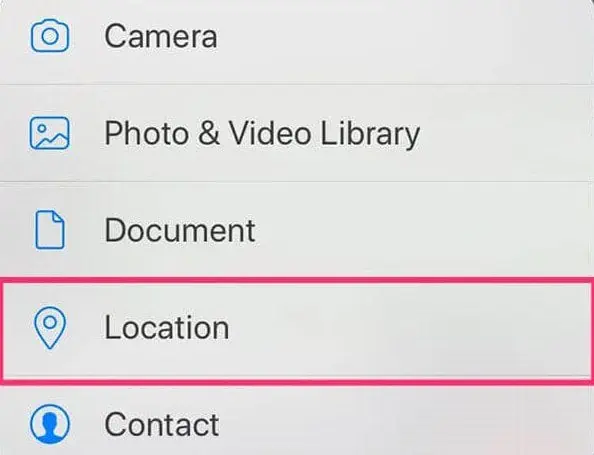8 cara untuk membagikan lokasi Anda menggunakan iPhone Anda
9 menit Baca
Diperbarui pada
Baca halaman pengungkapan kami untuk mengetahui bagaimana Anda dapat membantu MSPoweruser mempertahankan tim editorial Baca lebih lanjut
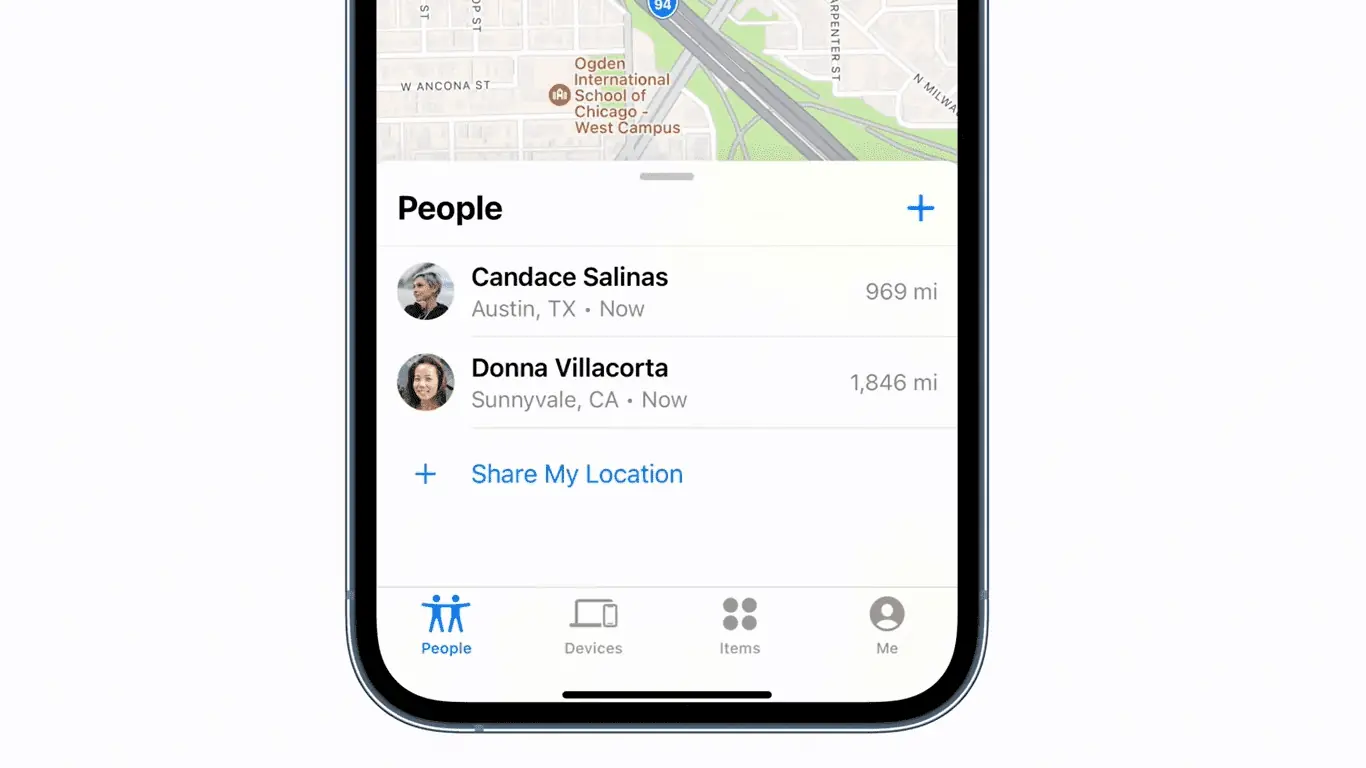
iPhone menawarkan banyak cara untuk membagikan lokasi Anda. Ada juga fleksibilitas dalam membagikan detail ini dengan satu individu atau sekelompok orang, dan Anda bahkan dapat melakukannya menggunakan aplikasi non-Apple. Anda mungkin mengetahui langkah-langkah sederhana untuk melakukannya, tetapi jika Anda ingin mengetahui lebih banyak cara bagaimana Anda dapat berbagi lokasi menggunakan iPhone, baca terus.
Temukan My
Cara paling dasar untuk membagikan lokasi Anda adalah melalui aplikasi Find My milik Apple. Apple menggambarkannya sebagai penggabungan aplikasi Find My iPhone dan Find My Friends. Untuk menggunakannya sepenuhnya dalam membagikan lokasi Anda melalui iPhone Anda sendiri, ikuti langkah-langkah di bawah ini.
- Anda harus menyiapkan berbagi lokasi terlebih dahulu untuk menggunakan aplikasi Lacak dan mulai berbagi lokasi dengan teman. Untuk memeriksa apakah sudah diaktifkan, buka Pengaturan > Privasi & Keamanan > Layanan Lokasi. Pastikan penggeser di samping 'Layanan Lokasi' diaktifkan (hijau). Ketuk 'Temukan Milik Saya' dari daftar aplikasi yang tercantum di bawah untuk meninjau penjelasan permintaan lokasi atau mengubah setelan akses.
- Ini opsional, tetapi Anda dapat menyesuaikan setelan berbagi lokasi dengan mengetuk 'Temukan [perangkat] Saya' yang terletak di nama Anda di Setelan. Di bagian ini, Anda memiliki tiga opsi untuk diaktifkan berdasarkan preferensi Anda: 'Temukan iPhone Saya', 'Temukan Jaringan Saya', dan 'Kirim Lokasi Terakhir'. Dua yang terakhir akan memungkinkan Anda untuk menemukan perangkat masing-masing meskipun sedang offline dan mengirim lokasi ponsel saat baterai mencapai tingkat kritis.
- Sekarang, luncurkan aplikasi Temukan Milik Saya dan ketuk 'Saya' di bagian bawah layar. Aktifkan 'Bagikan Lokasiku'. Jika Anda ingin menghentikan berbagi lokasi, matikan saja. Selain itu, Anda akan melihat perangkat yang berbagi lokasi Anda di sebelah 'Dari'. Pastikan sudah disetel ke 'Gunakan iPhone Ini sebagai Lokasi Saya' untuk menjadikan perangkat sebagai sumber utama berbagi lokasi Anda. Jika Anda ingin melakukan ini dari perangkat pasangan Anda yang lain, Anda cukup mengubah lokasi Anda ke perangkat itu. Demikian pula, Anda dapat melakukannya di aplikasi Find My perangkat itu.
- Untuk mulai membagikan lokasi Anda di aplikasi Cari Milik Saya, ketuk tanda plus (+) di tab 'Orang' dan pilih 'Bagikan Lokasi Saya.'
- Saat bidang 'Kepada:' muncul, masukkan nama orang yang ingin Anda bagikan lokasi Anda atau cukup pilih dari daftar kontak yang akan muncul.
- Ketuk 'Kirim' dan pilih berapa lama Anda ingin membagikan detail lokasi Anda.
- Jika Anda ingin berhenti membagikan lokasi Anda, ketuk 'Orang' di bagian bawah aplikasi dan pilih nama orang tersebut. Kemudian, pilih 'Berhenti Berbagi Lokasiku' dan konfirmasikan dengan mengetuk 'Berhenti Berbagi Lokasi.' Jika Anda ingin melakukannya untuk semua orang, buka 'Saya' dan nonaktifkan 'Bagikan Lokasi Saya.'
Keluarga Sharing
Keluarga Berbagi adalah cara khusus untuk berbagi informasi dengan anggota keluarga dalam grup Keluarga Berbagi Anda. Jika Anda sudah menyiapkan grup Keluarga Berbagi, pengelola keluarga perlu mengaktifkan berbagi lokasi di pengaturan Keluarga Berbagi dan anggota grup dapat memilih untuk membagikan lokasi mereka atau tidak. Ini termasuk Anda. Jika Anda membagikan lokasi Anda, itu akan muncul di aplikasi Lacak. Untuk melakukannya, ikuti langkah-langkah berikut:
- Buka Pengaturan > [nama Anda menunjukkan ID Anda] > Keluarga Berbagi.
- Gulir ke bawah dan ketuk 'Lokasi.'
- Pilih nama anggota keluarga yang ingin Anda bagikan lokasi Anda.
- Anggota keluarga yang dipilih akan diberi tahu tentang pembagian lokasi Anda. Lokasi Anda dapat dilihat melalui aplikasi Lacak, Pesan, dan Cari Orang (watchOS 6 atau lebih baru).
satelit
Model iPhone 14 atau iPhone 14 Pro yang menjalankan iOS 16.1 atau lebih baru memiliki kemampuan untuk melakukan fungsi ini. Ini terjadi saat Anda membawa perangkat ke tempat tanpa jangkauan seluler dan Wi-Fi. Namun, perhatikan bahwa untuk mengakses fungsi ini, individu atau grup tertentu harus sudah memiliki akses ke lokasi Anda (melalui aplikasi Find My) sebelum Anda keluar dari jangkauan seluler atau Wi-Fi. Setelah perangkat Anda berfungsi melalui opsi ini, lokasi dapat diperbarui melalui satelit setiap 15 menit. Berikut adalah langkah-langkah yang perlu Anda ikuti untuk melakukan ini.
- Pertama, periksa aplikasi Lacak di iPhone 14 yang Anda bawa di luar jangkauan seluler atau Wi-Fi. Pastikan itu adalah perangkat yang akan Anda gunakan untuk membagikan lokasi Anda.
- Juga, periksa aplikasi Temukan Saya dan buka tab 'Saya'. Periksa apakah 'Bagikan Lokasi Saya' aktif dan pastikan opsi 'Gunakan iPhone Ini sebagai Lokasi Saya' dipilih.
- Periksa daftar nama orang yang ingin Anda bagikan lokasi Anda.
- Setelah semuanya diatur, coba cari tempat tanpa jangkauan koneksi. Agar koneksi satelit berfungsi dengan baik, Anda harus pergi ke tempat dengan pemandangan langit dan cakrawala yang jelas. Itu tidak akan bekerja di bawah dedaunan lebat atau ketika Anda dikelilingi oleh penghalang lainnya.
- Setelah menemukan tempat yang jelas untuk mendapatkan koneksi satelit, luncurkan aplikasi Temukan Milik Saya dan buka tab 'Saya'.
- Di bawah opsi 'Lokasiku via Satelit', pilih 'Kirim Lokasiku.' Serangkaian petunjuk di layar akan muncul. Ikuti mereka. Anda mungkin diminta untuk berbelok ke kiri atau kanan untuk terhubung ke satelit, yang mungkin memakan waktu beberapa menit. Cukup ikuti panduan yang akan Anda terima hingga pesan terkirim.
- Anda dapat melakukan ini setiap 15 menit. Anda dapat mengirimkan lokasi Anda melalui satelit, tetapi Anda tidak akan dapat melihat lokasi teman Anda di aplikasi Lacak.
- Penerima info lokasi ini yang dikirim melalui satelit harus memiliki iPhone (apa pun modelnya) yang menjalankan iOS 16.1 atau lebih baru. Mereka akan melihat ikon satelit pada gambar Anda dan detail 'Lokasi Satelit'. Detail lokasi terbaru yang akan Anda kirim akan tersedia hingga 7 hari. Selain itu, perhatikan bahwa layanan ini hanya tersedia di AS, Kanada, Prancis, Jerman, Irlandia, dan Inggris Raya. Layanan ini juga tidak akan berfungsi di tempat-tempat di atas garis lintang 62°, seperti bagian utara Kanada dan Alaska. Selain itu, tidak tersedia untuk model iPhone yang dibeli di China daratan, Hong Kong, atau Makau.
Aplikasi pesan
Detail lokasi Anda juga dapat dikirim dalam bentuk pesan. Hal yang baik tentang ini adalah Anda tidak memerlukan aplikasi khusus untuk melakukannya, karena ini berfungsi bahkan saat Anda hanya menggunakan aplikasi Pesan milik Apple sendiri.
- Luncurkan aplikasi Pesan Anda dan pilih pesan.
- Pilih nama orang yang ingin Anda bagikan lokasi Anda.
- Pilih 'Kirim Lokasi Saya Saat Ini' untuk menunjukkan lokasi Anda kepada orang tersebut di Apple Maps. Anda juga dapat memilih 'Bagikan Lokasi Saya' untuk menentukan periode berbagi lokasi.
kontak
Anda dapat langsung mengunjungi daftar kontak Anda untuk memilih orang yang ingin Anda bagikan lokasi Anda. Ikuti langkah ini.
- Buka aplikasi Telepon atau Kontak Anda.
- Cari orang tertentu di daftar kontak Anda. Pilih kontak itu dan gulir ke bawah untuk melihat opsi 'Bagikan Lokasiku'. Pilih untuk memilih durasi waktu berbagi lokasi dan mulai berbagi lokasi Anda.
apple Maps
Apple Maps juga menawarkan opsi instan untuk berbagi lokasi Anda dengan orang lain. Selain memungkinkan Anda untuk berbagi lokasi untuk pertemuan, itu akan memungkinkan Anda untuk langsung membagikan lokasi Anda saat ini.
- Buka Layar Utama iPhone Anda.
- Sentuh dan tahan Peta hingga opsi cepat muncul.
- Pilih 'Kirim Lokasi Saya.'
Aplikasi Google Maps
Jika ingin menggunakan aplikasi pihak ketiga untuk berbagi lokasi, Anda dapat mengandalkan Google Maps, yang memungkinkan berbagi lokasi kepada pengguna dengan atau tanpa Akun Google. Tampaknya, Anda memerlukannya untuk mengakses layanan ini dan menambahkan alamat Gmail dari orang-orang yang memiliki akun Google ke Kontak Google Anda. Jika Anda sudah menyiapkannya, ikuti langkah berikut untuk membagikan lokasi Anda melalui Google Maps.
- Luncurkan aplikasi Google Maps Anda dan masuk ke akun Anda.
- Ketuk avatar atau foto profil Anda dan buka 'Berbagi lokasi' lalu 'Berbagi baru'.
- Pilih durasi waktu berbagi lokasi.
- Lanjutkan untuk memilih profil pengguna di Google Kontak Anda yang akan Anda bagikan detail lokasi Anda.
- Ketuk 'Bagikan' untuk mengonfirmasi tindakan.
Pengguna non-Akun Google
Seperti yang dikatakan, Anda masih dapat menggunakan Google Maps untuk mengirimkan detail lokasi Anda meskipun penerima tidak memiliki Akun Google. Cukup ikuti petunjuk di atas.
- Dalam opsi 'Berbagi baru' di bawah 'Berbagi Lokasi' akun Google Maps Anda, kirimkan tautan berbagi lokasi Anda.
- Aplikasi Google Maps akan memberi Anda opsi untuk mengirim tautan ini. Pilih 'Pesan' jika Anda ingin mengirimkannya melalui aplikasi iMessage, atau pilih 'Lainnya' untuk melihat aplikasi perpesanan lain yang telah Anda pasang di iPhone.
- Detail tautan akan tersedia hingga 24 jam.
Selain Google Maps, WhatsApp juga memungkinkan berbagi lokasi. Hal yang baik tentang itu adalah sudah terintegrasi ke dalam layanan perpesanannya, jadi Anda bisa menggunakannya seperti aplikasi Apple Messages biasa. Namun, untuk menggunakannya, Anda harus terlebih dahulu mengizinkan izin lokasi untuk aplikasi di iPhone Anda.
- Pertama, aktifkan izin lokasi untuk WhatsApp di iPhone Anda. Buka Pengaturan > Privasi > Layanan Lokasi > WhatsApp > Selalu. Jalur lainnya adalah Pengaturan > WhatsApp > Lokasi > Selalu.
- Luncurkan aplikasi WhatsApp Anda. Pilih obrolan atau obrolan grup.
- Pilih 'Lampirkan' dan pilih 'Lokasi', lalu 'Bagikan Lokasi Langsung.'
- Tetapkan durasi waktu berbagi, dan Anda juga dapat menambahkan komentar.
- Ketuk tombol 'Kirim'.
Anda juga dapat mengetahuinya cara membagikan lokasi Waze Anda.